כיצד להתאים אישית את דף הבית של Firefox בשולחן העבודה
Miscellanea / / April 03, 2023
דף בית הוא בדרך כלל הדבר הראשון שאתה רואה ברגע שאתה פותח את הדפדפן שלך. זה יכול להיות כל דבר, החל מדף ריק ועד לכרטיסייה שנפתחה לאחרונה. אבל האם אתה יודע שאתה יכול לשנות את דף הבית שלך ב-Firefox בהתאם להעדפותיך? עם זאת בחשבון, בוא נסתכל על כל הדרכים שבהן תוכל להתאים אישית את דף הבית שלך ב-Mozilla Firefox.
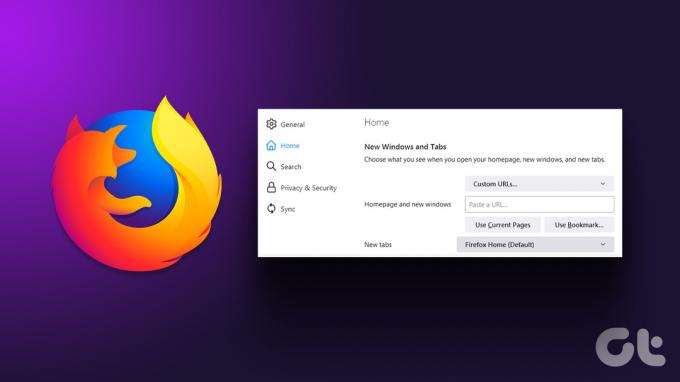
מפתיחת דפים מרובים ועד לפתיחת Mozilla Firefox בדף ריק, אתה יכול להתאים אישית את דף הבית שלך איך שתרצה. בנוסף, Firefox גם מאפשר לך להוסיף ולהסיר פקדים מסרגלי הכלים ואפשרויות התפריט שלך. בוא נראה לך איך לעשות את זה.
כיצד להתאים אישית את דף הבית בפיירפוקס
Firefox מציע מבחר עצום של אפשרויות שיעזרו לך לשנות את דף הבית שלך. מלבד הגדרת Firefox לפתיחה עם כתובות URL מותאמות אישית, אתה יכול גם לערוך את דף הבית המוגדר כברירת מחדל.
ישנן שתי דרכים לעשות זאת, באמצעות כפתור הבית ותפריט ההגדרות. הצגנו כל שיטה שלב אחר שלב.
1. באמצעות כפתור הבית
בעוד שאתה יכול גם להשתמש בסמל הבית כדי לשנות את דף הבית שלך ב-Firefox, אפשרות זו רק מאפשרת לך להגדיר את דף הפתיחה שלך כך שייפתח לכתובת אתר מועדפת.
עם זאת, זה יכול להיות שימושי כאשר יש לך מנוע חיפוש מועדף ואתה מבקר בו כברירת מחדל. הנה איך לעשות את זה.
שלב 1: פתח את Firefox ועבור לאתר הרצוי כדף הבית שלך.
שלב 2: כאן, לחץ על סמל המנעול וגרור אותו אל סמל הבית.
הערה: אם סמל הבית לא נוסף לסרגל הכלים שלך, אתה יכול לראות הסעיף הזה של המאמר ולאחר מכן בצע את השלבים הבאים.
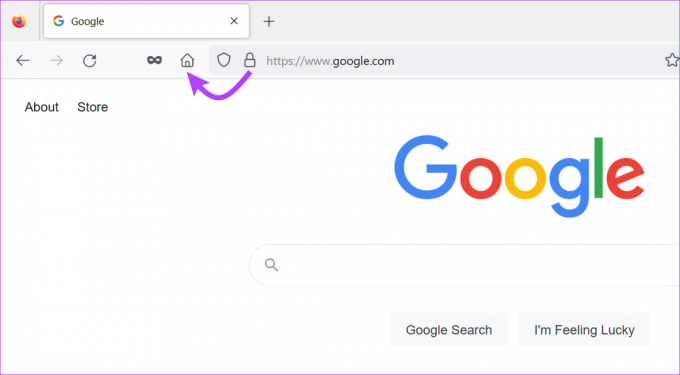
שלב 3: לאחר מכן, לחץ על כן.

פעולה זו תגדיר את האתר כדף הבית המוגדר כברירת מחדל ב-Firefox. אבל מה אם אתה רוצה לשנות את דף הבית המוגדר כברירת מחדל ולא רק את כתובת האתר? ובכן, עברו לסעיף הבא.
עֵצָה: אתה יכול גם להגביר את הדפדפן שלך באמצעות ערכות נושא שונות של Firefox.
2. שימוש בהגדרות Firefox
אתה יכול גם לשנות את דף הפתיחה של Firefox באמצעות תפריט ההגדרות. כאן תקבל קבוצה מקיפה יותר של אפשרויות לבחירה, מה שנותן לך יותר שליטה על התאמה אישית של דף הבית שלך ב-Firefox. בוא נראה.
שלב 1: פתח את Firefox.
שלב 2: לחץ על סמל התפריט ובחר הגדרות.

שלב 3: כעת, עבור ללשונית בית.
שלב 4: לחץ על התפריט הנפתח 'דף הבית וחלונות חדשים' ובחר באפשרות הרצויה.
- דף הבית של Firefox (ברירת מחדל): זה שומר על ברירת המחדל של דף הבית של Firefox כדף הבית שלך.
- כתובות אתרים מותאמות אישית: זה פותח את Firefox לכל כתובת אתר מותאמת אישית. זה יכול להיות מועיל אם אתה מבקר לעתים קרובות באתר כלשהו בזמן השימוש ב-Firefox. ניתן גם להגדיר מספר דפי בית באמצעות אפשרות זו.
- עמוד ריק: אפשרות זו פותחת את Firefox לדף ריק. גם סמלי תוכן שהוגדרו עבור דף הבית של Firefox לא יופיעו.
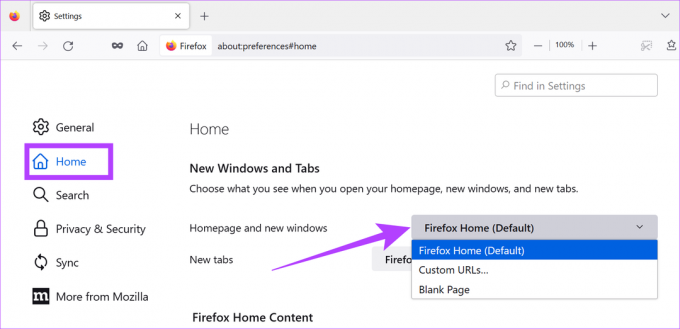
שלב 5: לאחר מכן, לחץ על התפריט הנפתח כרטיסיות חדשות. כאן, בחר בין Firefox לפתוח את כל דפי הכרטיסיות החדשות לדף הבית של Firefox (ברירת מחדל) או לדף ריק.

שלב 6: לאחר שתסיים, גלול מטה לכרטיסייה 'תוכן ביתי של Firefox' ובחר את כל התכונות הרצויות עבור דף הבית שלך.
הערה: פריטי התוכן הביתי של Firefox יופיעו רק אם דף הבית של Firefox מוגדר ל-Firefox Home (ברירת מחדל).

הבנת אפשרויות התוכן הביתי של Firefox
לפני שממשיכים הלאה, בואו נסתכל בקצרה על כל התכונות הזמינות בכרטיסייה תוכן ביתי של Firefox כדי לעזור לך להבין טוב יותר ולהתאים אישית את דפדפן Firefox שלך.
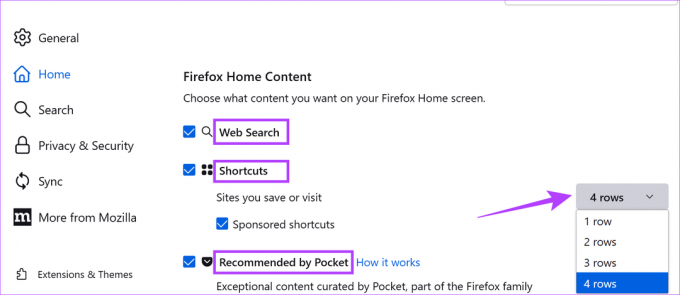
חיפוש באינטרנט: זה מציג סרגל חיפוש בדף הבית שלך, המאפשר לך לחפש דברים באופן מיידי באמצעות מנוע החיפוש המוגדר כברירת מחדל.
קיצורי דרך: זה יכלול קיצורי דרך לאתרים שבהם ביקרת בעבר או ששמרת. ניתן להוסיף עד 4 שורות של קיצורי דרך בדף הבית. בטל את הסימון בתיבת קיצורי דרך ממומנים אם אינך מעוניין לקבל המלצות מאתרים ממומנים.
מומלץ על ידי Pocket: השילוב של Pocket בפיירפוקס מסייע במתן גישה ישירה למאמרים, כתבות חדשותיות וכו'. שסומנו בעבר כנקראו מאוחר יותר. אתה יכול גם להפנות למאמר זה ל לדעת יותר על השימוש ב-Pocket בפיירפוקס.

פעילות אחרונה: בהתאם לאפשרויות שבחרת, זה יציג תוכן מהדפים שבהם ביקרת, סימניות, הורדות אחרונות ותוכן שנשמר ב-Pocket. ניתן להציג עד 4 שורות.
קטעים: אלה מציעים טיפים בגודל ביס, עדכונים ומידע נוסף הקשור לדפדפן שלך ול-Mozilla בכלל.
לאחר שבחרת את כל האפשרויות הדרושות עבור תוכן דף הבית של Firefox, הבה נבחן התאמה אישית של סרגל הכלים.
מלבד התאמה אישית של דף הבית שלך, Firefox גם מאפשר לך להתאים אישית את תפריט סרגל הכלים ולהוסיף אפשרויות שליטה אחרות בדפדפן. בעזרת זה, אתה יכול להוסיף פריטים כמו סמל הבית לשורת התפריטים. בצע את השלבים הבאים.
שלב 1: פתח את Firefox ולחץ באמצעות לחצן העכבר הימני בכל מקום בשורת התפריטים.
שלב 2: לחץ על התאמה אישית של סרגל הכלים.
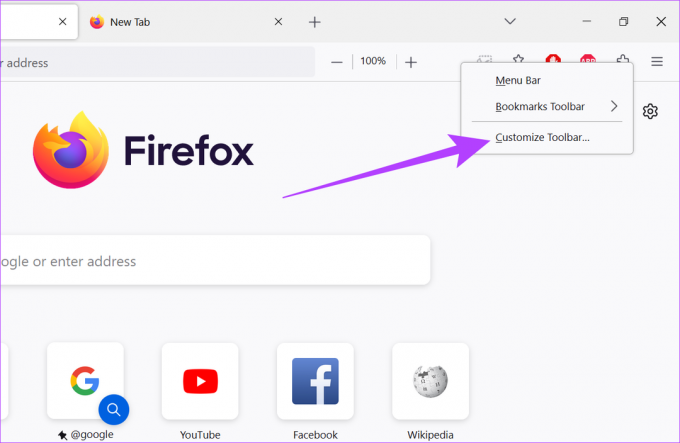
שלב 3: כעת, גרור ושחרר את הפריטים המועדפים עליך לשורת התפריטים.
הערה: אם תוסיף יותר מדי פריטים לשורת התפריטים, כולם יתחברו יחד תחת אפשרויות התפריט הגלומות. כדי לגשת לסמלים אלה, לחץ על האפשרות תפריט הצפה.
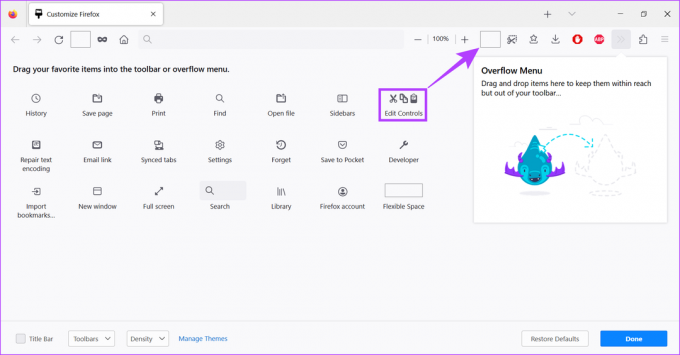
שלב 4: לאחר ביצוע כל השינויים, לחץ על בוצע.
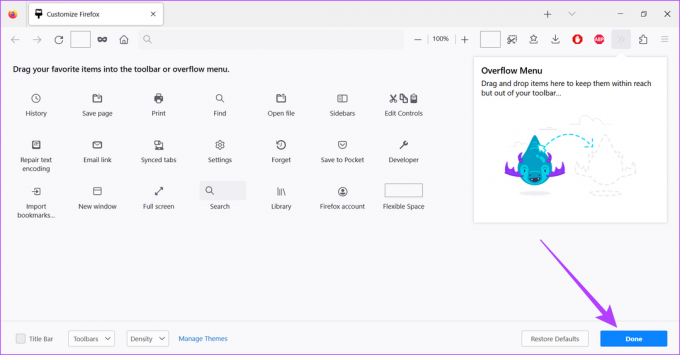
באמצעות Firefox, אתה יכול להתאים אישית את המראה של סרגלי הכלים האחרים שלך גם כן. אתה יכול לשנות את הגדרות סרגל הכלים של הסימניות כך שיוצגו תמיד, להוסיף את שורת הכותרת לדפדפן שלך ואפילו להפעיל את שורת התפריטים. כך:
שלב 1: פתח את Firefox.
שלב 2: כעת, לחץ באמצעות לחצן העכבר הימני בכל מקום בשורת התפריטים ולחץ על התאמה אישית של סרגל הכלים.
עֵצָה: אתה יכול גם ללחוץ על אפשרות שורת התפריטים או סרגל הכלים של סימניות כדי לבצע את השינויים.
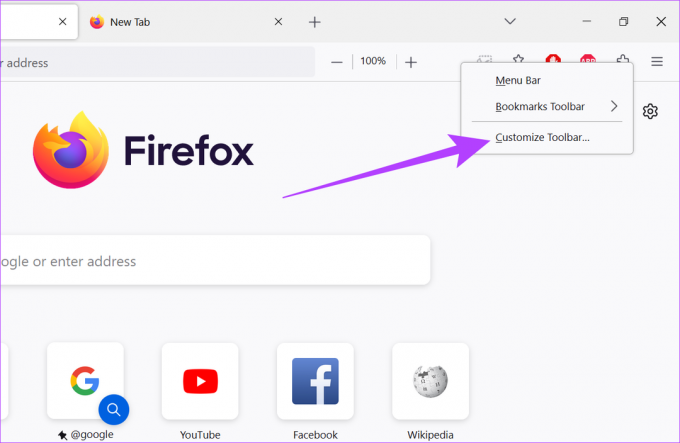
שלב 3: בפינה השמאלית התחתונה, סמן את אפשרות שורת הכותרת כדי להפעיל את שורת הכותרת של Firefox.
שלב 4: לאחר מכן, לחץ על התפריט הנפתח סרגלי כלים.
שלב 5: בחר בסרגל הכלים של סימניות ובחר באפשרות המועדפת.

שלב 6: אם אתה משתמש במחשב נייד עם מסך מגע, השתמש בתפריט הנפתח צפיפות כדי להתאים אישית את Firefox שלך בהתאם.

שלב 7: לבסוף, לחץ על בוצע.
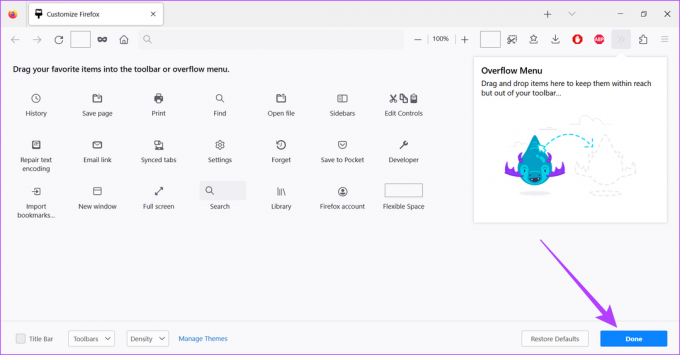
שורת התפריטים, שורת הכותרת וסרגל הסימניות המותאמים אישית שלך ב-Firefox מוכנים כעת.
כיצד להגדיר דפי בית מרובים בפיירפוקס
להגביר את ההתאמה האישית למקסימום, Firefox מאפשר לך להגדיר לא אחד, לא שניים, אלא מספר עמודים כדף הבית שלך. הנה איך לעשות את זה.
הערה: עם ההפעלה, כל דפי הבית השונים ייפתחו בכרטיסיות שונות.
שלב 1: פתח את Firefox.
שלב 2: כעת, פתח את הדפים שברצונך להגדיר כדף הבית שלך בכרטיסיות שונות.
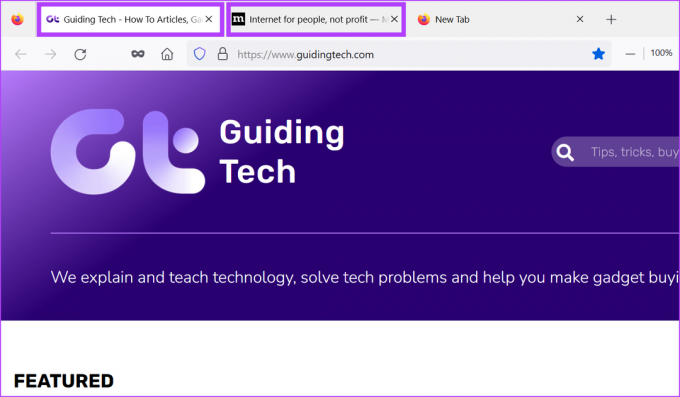
שלב 3: לאחר מכן, עבור אל סמל התפריט ולחץ על הגדרות.

שלב 4: כאן, עבור לכרטיסייה בית.
שלב 5: לחץ על 'דף הבית וחלונות חדשים' ובחר בכתובות אתרים מותאמות אישית.
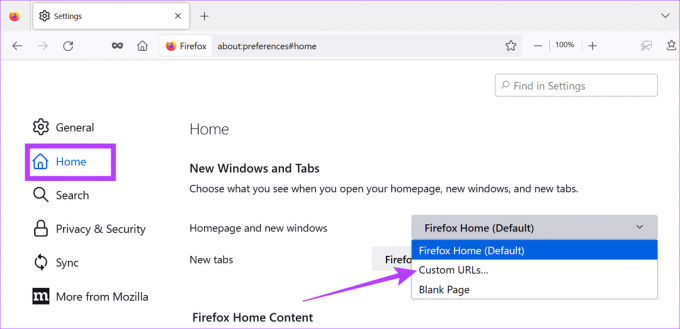
שלב 6: לאחר מכן, לחץ על 'השתמש בדפים נוכחיים'.

כעת, כל הדפים הפתוחים כעת יוגדרו כדפי הבית שלך ב-Firefox.
שאלות נפוצות להתאמה אישית של דף הבית שלך ב-Firefox
כן אתה יכול. פתח את Firefox > לחץ על סמל התפריט > בחר הגדרות > לחץ על לשונית הבית. לאחר מכן, לחץ על שחזר ברירות מחדל. זה יאפס את דף הבית של Firefox לברירת המחדל.
כדי להגדיר פיירפוקס להיפתח בדף חדש, לחץ על כפתור התפריט > בחר הגדרות > עבור ללשונית בית > בתפריט הנפתח 'דף הבית וחלונות חדשים', בחר דף ריק.
לא, אתה יכול להתאים אישית ולשנות את דף הבית שלך מבלי להיכנס ל-Firefox.
התאם אישית את הדפדפן שלך
התאמה אישית של דף הבית של Firefox עוזרת לתת לדפדפן תחושה אישית יותר. זה גם יכול לעזור בהגדלת הפרודוקטיביות מכיוון שאתה יכול לגשת בקלות לדפים, לכלים ולתכונות הדרושים בכל עת. אם אתה לא חובב התאמה אישית של Firefox, אתה יכול גם התאם אישית את דף הבית ב-Google Chrome ו מיקרוסופט אדג.



